このアーティクルでは、Ubuntu 20.04 FocalFossaLinuxに最小限のGnomeデスクトップ環境をインストールする方法を学習します。
{loadpositionubuntu-20-04-ダウンロード}
このチュートリアルでは、次のことを学びます。
- バニラGNOMEのインストール方法
- UbuntuGNOMEデスクトップを最小限に抑える方法
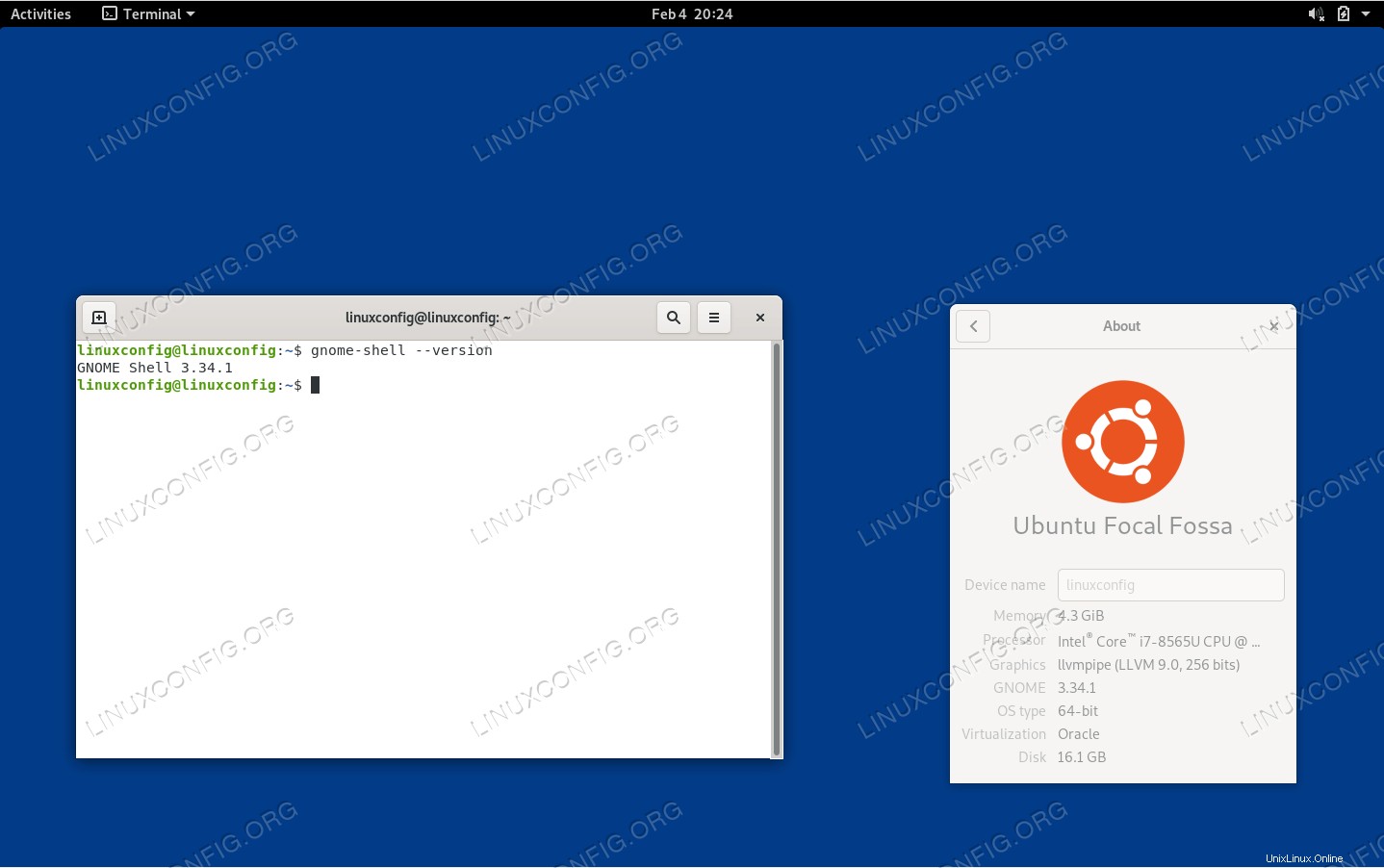 Ubuntu 20.04 FocalFossaLinuxへの最小限のGnomeShellインストール
Ubuntu 20.04 FocalFossaLinuxへの最小限のGnomeShellインストール 使用されるソフトウェア要件と規則
| カテゴリ | 使用する要件、規則、またはソフトウェアバージョン |
|---|---|
| Ubuntu20.04をインストールまたはUbuntu20.04FocalFossaをアップグレード | |
| N / A | |
rootまたはsudoを介したLinuxシステムへの特権アクセス コマンド。 | |
# –指定されたLinuxコマンドは、rootユーザーとして直接、またはsudoを使用して、root権限で実行する必要があります。 コマンド$ –特定のLinuxコマンドを通常の非特権ユーザーとして実行する必要があります |
Ubuntu20.04に最小限のGnomeをインストールする方法ステップバイステップの説明
VanillaGNOMEをインストールする
バニラGNOMEデスクトップは、最小限のパッケージと機能がインストールされた純粋なGnomeシェルです。 GUIアプリケーションの要件が最小限のサーバーに最適です。
- Vanilla GNOMEシェルデスクトップをインストールするには、ターミナルから次のコマンドを実行します。
$ sudo apt install gnome-session gnome-terminal
- システムを再起動します:
$ sudo reboot
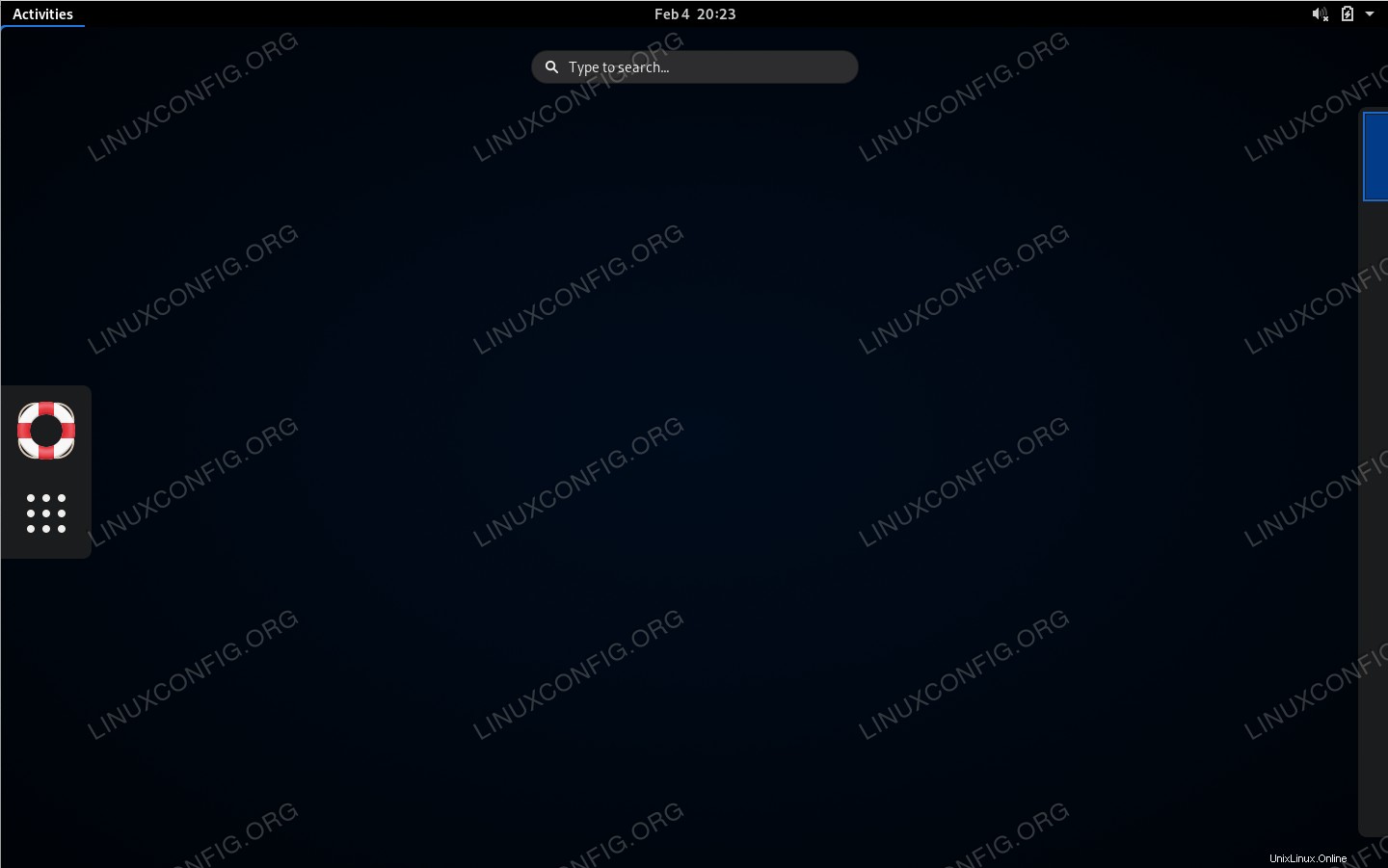 VanillaGNOMEのインストール
VanillaGNOMEのインストール
GnomeMinimalDesktopをインストールする
2番目のオプションは、Ubuntu Gnome Minimal Desktopをインストールすることです。これは、最小のgnome-shellインストールほどスリムではありませんが、通常の完全なUbuntuデスクトップよりもわずかに少ないソフトウェアパッケージが含まれています。
- 最小限のGnomeデスクトップをインストールするには、最初に
taskselを確認してください システムにインストールされている:$ sudo apt install tasksel
-
taskselを使用する 次のパッケージグループをインストールするには:$ sudo tasksel install ubuntu-desktop-minimal
- システムを再起動します:
$ sudo reboot